Stai cercando di sbloccare il tuo iPhone 14 in modo da poterlo utilizzare, ma manca Face ID? Ciò si rivelerà molto scomodo in quanto il riconoscimento facciale è uno dei modi più sicuri e veloci per iniziare a utilizzare il laptop in standby. Vedrai quindi con questo articolo i diversi passaggi da seguire per poter provare a rendere nuovamente operativa la funzione Face ID.
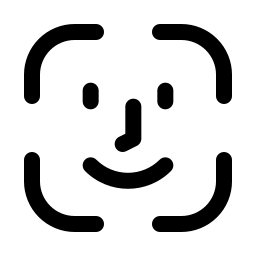
Se Face ID non si attiva più sul tuo iPhone 14, spegni e riaccendi il telefono
Se noti un problema con il Face ID del tuo iPhone 14, spegni e riaccendi il cellulare. Prossimo, tipo a meraviglia codice di accesso riservato quindi prova a utilizzare di nuovo Face ID. Il riavvio del laptop potrebbe aver risolto il problema problématique de riconoscimento facciale .
Face ID non riuscito: assicurati che il tuo iPhone 14 sia aggiornato
Controlla eventuali aggiornamenti se Face ID non è presente sul tuo telefono. Esegui la migrazione alla nuova versione di iOS e testa nuovamente la funzione Face ID sul tuo iPhone 14.
La funzione Face ID è configurata correttamente sul tuo iPhone 14?
Innanzitutto, devi assicurarti che Face ID sia impostato correttamente sul tuo telefono. Ecco come:
- Apri il gioco impostazioni del tuo iPhone 14
- proseguire Face ID e codice
- Controllalo Face ID è configurato correttamente e che tutti i file fonctionnalités con cui vuoi usarlo, come ad esempio Sblocca iPhone per esempio, sono corretti attivato
Le condizioni per sbloccare il tuo cellulare sono ottimali?
Se desideri utilizzare la funzione Face ID sul tuo iPhone 14, il luminosité dal tuo laptop o suffisante e che trovi in a luogo sufficientemente luminoso in modo che le tue caratteristiche facciali possano essere riconosciute. Inoltre, il tuo faccia soit ben scoperto se vuoi essere rilevato dalla fotocamera del tuo iPhone 14. Se indossi lunettes de soleil , rimuovili. Fai anche attenzione a non coprire la fotocamera del telefono con il dito durante lo sblocco.
La videocamera TrueDepth è ostruita?
Controlla anche che la fotocamera TrueDepth del tuo iPhone 14 è chiaro. Se sono presenti sporcizia o detriti, rimuoverli. Se uno strato di grasso o simili copre la fotocamera del tuo iPhone 14, pulisci l'obiettivo con un panno pulito, asciutto e privo di lanugine.
Problema di riconoscimento facciale dal tuo iPhone 14: ripristina Face ID
Sarà possibile ripristinare Face ID sul tuo iPhone 14. Ovviamente è possibile configurare nuovamente questa funzione in seguito. Ecco i passaggi che devi seguire per poter ripristinare la funzione Face ID sul tuo iPhone 14:
- Apri il gioco impostazioni del tuo iPhone 14
- Vai su Face ID e codice
- stampa reset Face ID
Ecco la procedura da seguire per configurare nuovamente la funzione Face ID sul tuo iPhone 14:
- Apri il gioco impostazioni del tuo iPhone 14
- stampa Configura Face ID
- Riconfigura la funzionalità Face ID sul tuo iPhone 14
Configurare una seconda skin sul tuo iPhone 2
Al fine di éviter i difficoltà di rilevamento del tuo viso dal tuo iPhone 14, ti suggeriamo di aggiungere un secondo aspetto. Questo secondo aspetto si adatterà ai cambiamenti del tuo aspetto fisico. Ecco come procedere:
- Apri il gioco impostazioni del tuo iPhone 14
- stampa Configura Face ID
- stampa Configura un secondo aspetto
- Mettiti di fronte al tuo laptop, quindi posiziona il viso nell'inquadratura
- Muovi delicatamente il viso per completare il cerchio
- stampa Opzioni di accessibilità
- stampa Proseguire
- Muovi delicatamente il viso in modo da poter completare il cerchio una seconda volta
- stampa OK
Chiama il supporto Apple e aggiungi un altro look al tuo iPhone 14
Se il problema di riconoscimento facciale del tuo laptop persiste, puoi farlo contattare il servizio post-vendita Apple per vedere se è possibile far riparare il tuo laptop.
Se desideri maggiori informazioni sul tuo iPhone 14, ti invitiamo a leggere i tutorial nella categoria: iPhone 14.

